Googleウェブマスターツールの登録
当ページのリンクには広告が含まれています。
サイトをGoogleウェブマスターツールに登録する方法を紹介します。
Googleアカウント
Googleウェブマスターツールを利用するには「Googleアカウント」が必要です。持っていない方は以下のリンクからアカウントを作成しましょう。
https://accounts.google.com/
「Googleアカウント」が用意できたら、ウェブマスターツールにアクセスし、ログインします。
ウェブマスターツールに登録
以下では、「http://web-karuma.net/」というサイトを登録していきます。
サイトを追加
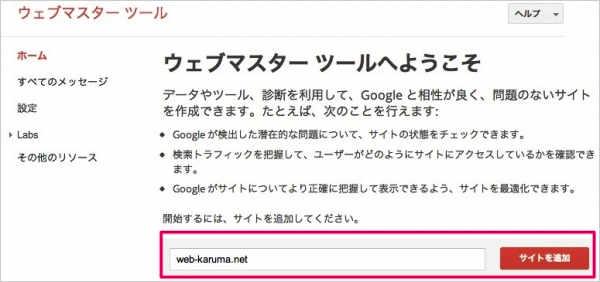
サイトURLを入力し、「サイトを追加」をクリックします。
サイトを追加するためにサイトの所有権をGoogleに知らせる必要があります。方法はいくつかあるのですが、ここでは2つの方法を紹介します。①がおすすめです。
①Googleアナリティクスアカウントを使用
Googleアナリティクスのアカウントを使用し、サイトの所有権をGoogleに知らせる方法です。
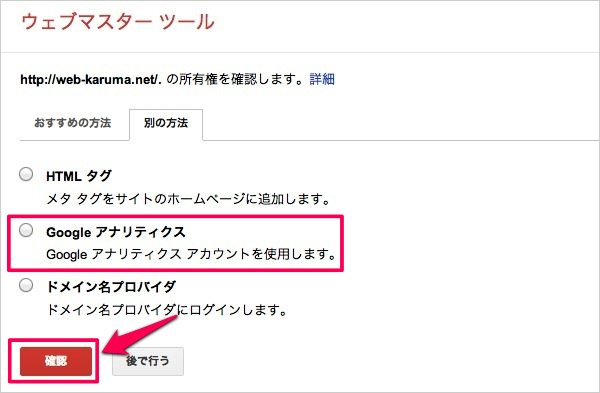
サイトをGoogleアナリティクスに登録し、以下のように「別の方法」→「Googleアナリティクス」を選択し、「確認」をクリックします。既にサイトをGoogleアナリティクスに登録していると「おすすめの方法」としてGoogleアナリティクスが表示されます。
②HTMLファイルをアップロード
Googleが指定したHTML確認ファイルをサイトにアップロードし、サイトの所有権をGoogleに知らせる方法です。既にサイトをGoogleアナリティクスに登録していると以下の画像と異なる場合があります。
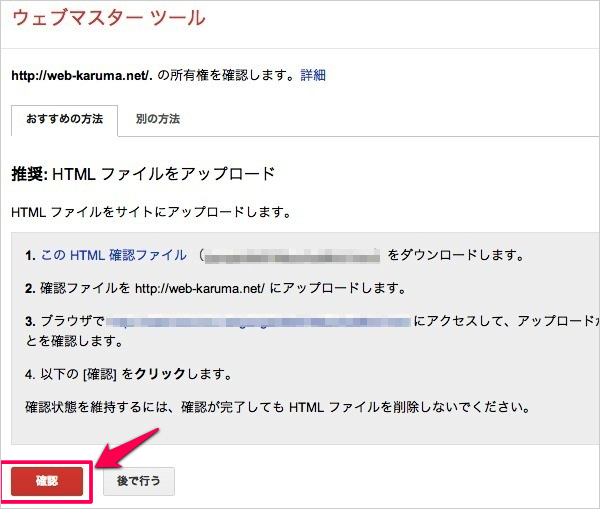
1. HTML確認ファイルをダウンロード
2. HTML確認ファイルを登録ドメインにアップロード
3. HTMLファイルが適切にアップロードされているかを確認
4. 「確認」をクリック
登録方法は①と②のどちらでもOKです。
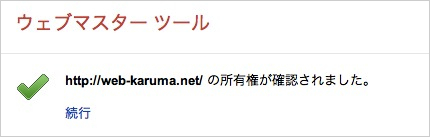
このようにサイトの所有権が確認できれば、OKです。
ちなみにサイト所有権の確認方法は、後でも変更できます。» サイト確認方法の変更
以上、「サイトをGoogleウェブマスターツールに登録」でしたー。